우커머스 상품등록 방법을 안내드립니다.
가장 기본적인 상품등록 방법입니다.
옵션 상품등록 방법 안내는 여기로 이동해서 확인하세요.
*사용하는 워드프레스와 우커머스 버젼 및 테마, 기타 플러그인에 따라 아래서 안내하는 스크린샷 이미지와 다르게 보일 수 있습니다.
내 사이트에 우커머스가 설치되어 있지 않다면?
우커머스 상품등록에 앞서 운영하는 워드프레스 사이트에 우커머스 플러그인이 설치되어 있어야 합니다.
우커머스 플러그인 다운받기를 눌러 설치해 주세요.
*이미지를 더 크게 보려면 마우스 오른쪽 버튼 클릭 후 새 탭에서 이미지 열기로 확인하세요.
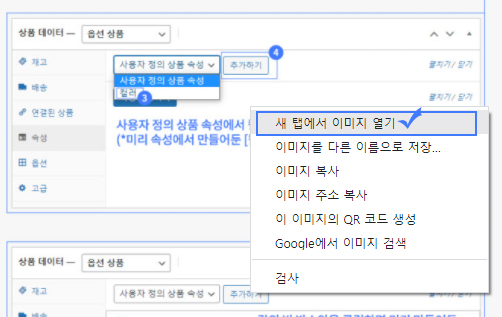

- 좌측 상품 메뉴에서 추가하기 버튼을 클릭합니다.
- 상품명을 입력합니다.
- 상품을 잘 설명해줄 이미지, 동영상, 글 등을 입력합니다.
- 일반 탭메뉴에서 정상가격을 입력합니다. 예) 100,000원
할인가격을 설정하려면 할인가격을 입력해줍니다. 예) 90,000원
*할인이 없을 시 입력하지 않아도 됩니다.
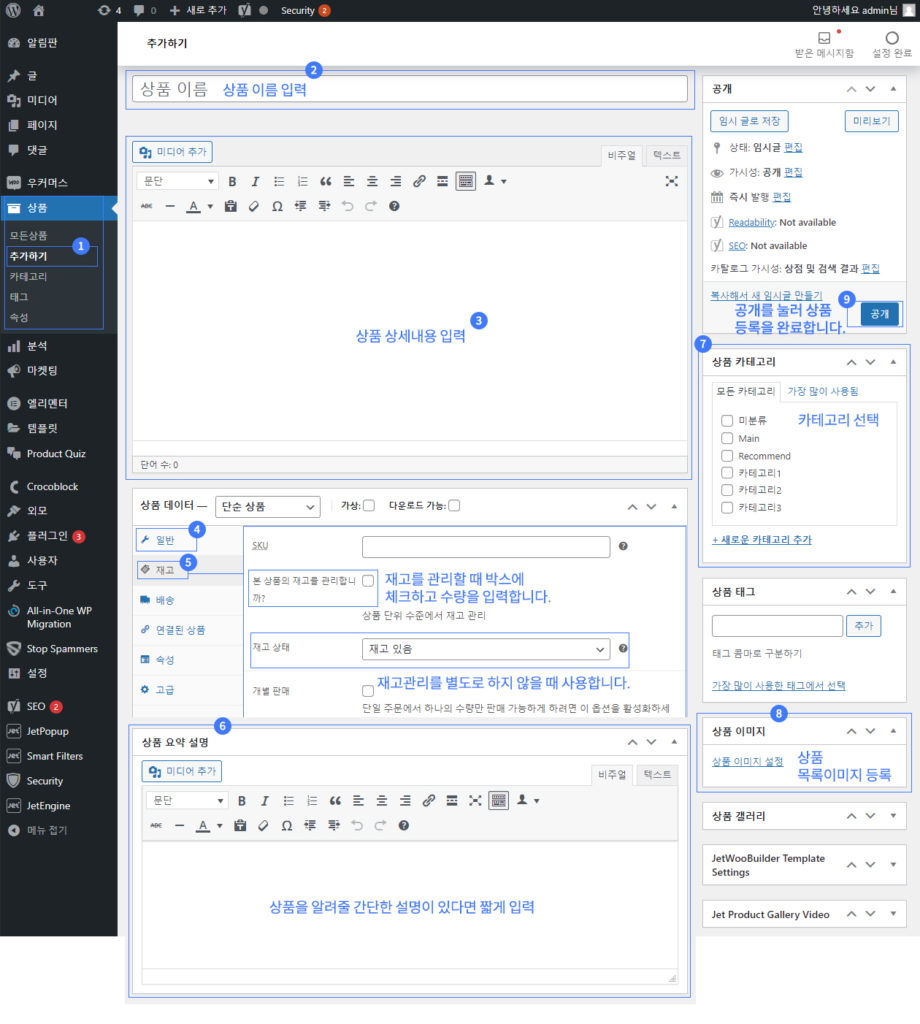
5. 재고 관리 없이 등록할때는 [재고 상태] – 재고 있음으로 설정합니다.(*기본 값)
재고를 관리하려면 [본 상품의 재고를 관리합니까?] 옆의 체크 박스를 선택하고 재고 수량을 입력합니다.
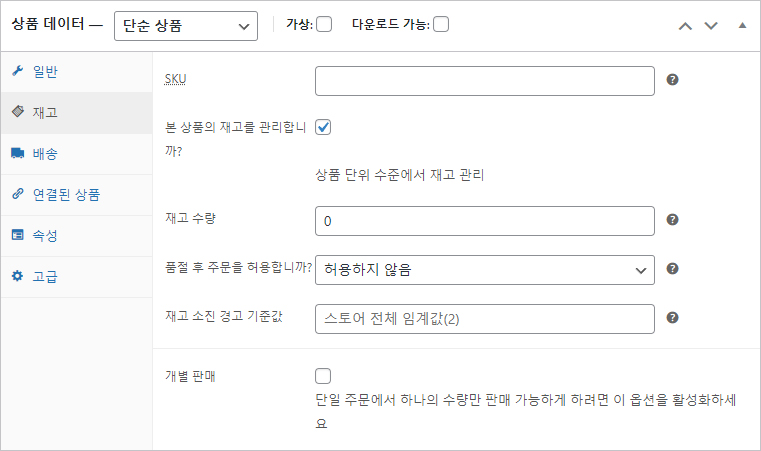
6. 상품 요약 설명은 간단하게 입력해 줍니다.(*입력하지 않아도 상관없습니다.)
7. 상품이 속할 카테고리를 선택해줍니다.
(*카테고리 생성은 [상품 – 카테고리] 메뉴에서 [글-카테고리] 방법과 동일한 방법으로 생성 할 수 있습니다.)
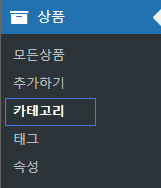
8. 상품 목록에 보여줄 이미지를 등록합니다.
9. 공개 버튼을 눌러 상품 등록을 완료합니다.